
-
Copyright © 2009 Алексей Алимкин (перевод)
-
Служба технической поддержки компании Apple обновила статью Logic Pro 8 & 9: Troubleshooting basics для текущей версии Logic Pro 9.0.2, которая рассказывает об основных методах поиска и обнаружения неисправностей, связанных с различными трудностями и непредсказуемым поведением при работе с приложениями Logic Pro 8.x и Logic Pro 9.x.
-
-
Logic Pro 8 и 9: Основы диагностики неисправностей
-
Последние изменения: 2 декабря 2009 Устаревшая статья: 305927
-
Статья: HT2375
-
Обзор:
-
Если Logic Pro не запускается правильно или не работает нормально, для исправления ситуации попробуйте выполнить следующие базовые действия по диагностике неисправностей. Пожалуйста, обратите внимание, что эти меры не являются исчерпывающими и не предназначены для решения какого-либо конкретного вопроса. Они носят фундаментальный характер, это базовые шаги, которые являются наиболее эффективными для приведения Logic Pro в хорошее рабочее состояние, и эти шаги чаще всего предлагаются службой технической поддержки AppleCare. Если вы работаете в Logic Pro 7, нажмите здесь.
-
-
Затрагиваемые продукты:
-
Logic Pro 8., Logic Pro 9.x
-
Подтверждение требований и соответствие версий
-
1.Проверьте системные требования
-
Убедитесь, что вы не упустили из виду ни одного аспекта, связанного с оборудованием, необходимым для использования Logic Pro. Вы можете просмотреть системные требования на странице Logic Pro Technical Specifications (Технические характеристики приложения Logic Pro).
-
2.Обновитесь до последней версии программного обеспечения
-
Выберите Apple > Software Update (Apple > Обновление программ) и убедитесь, что у вас имеются последние обновления для Logic Pro, QuickTime и других важных системных файлов. Установка последних обновлений гарантирует вам то, что в вашем программном обеспечении имеются самые последние улучшения и усовершенствования.
-
3.Проверьте совместимость и версии драйверов для устройств сторонних производителей
-
Если вы используете сторонние звуковую плату, интерфейс MIDI, систему хранения данных, управляющую панель или программные модули (плагины), проверьте страницу службы поддержки на вебсайте изготовителя, чтобы убедиться в том, что вы используете последнюю версию соответствующего драйвера или другого программного обеспечения для вашего продукта. Для получения информации относительно диагностики возможных проблем с подключаемыми модулями формата Audio Unit, нажмите здесь.
-
4.Проверьте обновления Pro Application Support
-
Удостоверьтесь, что вы используете последнюю версию Pro Application Support. Для получения дополнительной информации нажмите здесь.
-
Тест без аудио-драйвера
-
Вы можете локализовать проблемы со звуковыми устройствами, запустив Logic без аудио-драйвера. Нажмите и удерживайте нажатой кнопку Control сразу после того, как Logic начнет открываться. Появится диалог, спрашивающий, желаете ли вы запустить звуковые драйверы. Нажмите "No" ("Нет") и посмотрите, запустится ли ли Logic как обычно.
-
Тест, использующий встроенный компьютерный аудио-интерфейс
-
Если вы используете внешние аудио-устройства, попробуйте настроить Logic для использования им встроенного аудио-интерфейса вашего компьютера. В главном меню выберите Logic Pro> Preferences> Audio и щелкните по вкладке Devices (Устройства). Щелкните по вкладке Core Audio и выберите Built-in Audio (Встроенное Аудио) из всплывающего меню Devices. Если вы используете DAE, сначала отключите его. Если проблема решится при использовании встроенного аудио-интерфейса, то в этом случае обратитесь к изготовителю вашего аудио-интерфейса.
-
Запуск Logic с различными проектными шаблонами
-
Иногда проектные файлы могут повреждаться, вызывая неожиданное поведение приложения Logic. Если вы пользуетесь шаблоном, повреждение шаблона может привести к неожиданным результатам с любым из проектов, которые были созданы при помощи шаблона после его повреждения. Чтобы создать полностью чистый проект, выберите File> New и в окне выбора шаблонов выберите Empty Project (Пустой Проект). Проведите тест, чтобы увидеть, решена ли проблема в новом проекте. Иногда проблемы с испорченными внутри проекта данными могут быть исправлены. Откройте поврежденный проект и в главном меню выберите Options> Project Information. Щелкните по кнопке "Reorganize Memory"("Реорганизовать Память").
-
Удаление пользовательских персональных настроек
-
Вы можете решить многие проблемы путем восстановления Logic Pro, вернув его к своим первоначальным настройкам. Это никак не повлияет на ваши проектные файлы. Чтобы сбросить ваши пользовательские настройки Logic Pro в их первоначальное состояние, сделайте следующее:
-
1.В Finder перейдите в ~/Library/Preferences. Примечание: Тильда (~) представляет вашу домашнюю папку (Home).
-
2.Удалите com.apple.logic.pro.plist из папки Preferences (Персональные Настройки). Обратите внимание, что, если вы запрограммировали какие-нибудь собственные клавиатурные команды, это сбросит их на первоначальные значения. Вы можете экспортировать свои собственные клавиатурные команды как набор предварительных установок (preset) прежде, чем выполнять этот шаг. Более подробно о том, как это сделать, см. Руководство пользователя приложением Logic Pro 9. Если у вас имеется проблема с управляющей панелью в Logic Pro, то вы можете также удалить файл com.apple.logic.pro.cs из папки персональных настроек.
-
3.Если вы произвели обновление приложения Logic Pro 7, вам также необходимо удалить ~/Library/Preferences/Logic/com.apple.logic.pro.
-
Повторная переустановка Logic Pro
-
Другой метод, который можно принимать к рассмотрению, это повторная переустановка Logic Pro. Чтобы сделать это практически, вы должны удалить приложение, затем установить Logic Pro и использовать Software Update (Обновление Программ), чтобы установить дополнительные обновления. Вы не должны удалять все, что было установлено с Logic Pro. Следуйте описанной ниже пошаговой инструкции, чтобы полностью переустановить новую копию Logic Pro. Примечание: Прежде, чем начать это, удостоверьтесь, что инсталляционные диски находятся у вас под рукой.
-
В операционной системе Mac OS X v10.5 Leopard:
-
1.Откройте папку Applications (Программы). Переместите приложение Logic Pro в Trash (Корзину).
-
2.Перейдите в /Library/Receipts.
-
3.В папке Receipts выделите файл LogicPro.pkg.
-
4.Выберите View > as List для просмотра содержимого списком.
-
5.Щелкните по заголовку колонки Date Modified (Дата изменения), таким образом вы сможете легко видеть весь список полученных файлов, которые были установлены в то же самое время, что и Logic Pro.
-
6.Переместите файл LogicPro.pkg в Trash (Корзину) вместе с любыми другими элементами, имеющими ту же дату изменения, что и LogicPro.pkg, в пределах трех минут.
-
7.Щелкните по заголовку колонки Name для сортировки списка в алфавитном порядке.
-
8.Переместите в Trash (Корзину) любые другие полученные файлы (receipts), чьи названия начинаются с "Logic Pro".
-
9.Вставьте ваш инсталляционный диск Logic Pro и установите приложение Logic Pro.
-
10.После завершения, воспользуйтесь Software Update (Обновление программ) под меню Apple () для обновления вашего программного обеспечения до последней версии.
-
В операционной системе Mac OS X v10.6 Snow Leopard:
-
1.Откройте папку Applications (Программы). Переместите приложение Logic Pro в Trash (Корзину).
-
2.Вставьте ваш инсталляционный диск Logic Pro и установите приложение Logic Pro.
-
3.После завершения, воспользуйтесь Software Update (Обновление программ) под меню Apple () для обновления вашего программного обеспечения до последней версии.
-
-
Для дополнительной информации, касающейся параметров настройки или инсталляции, пожалуйста обратитесь к документации по приложению Logic Pro, доступной на ваших инсталляционных дисках.
-
Важная информация: Сведения о продуктах, производимых не компанией Apple, предоставляются исключительно в информационных целях. Они не рекомендуются компанией Apple для использования и не рекламируются ею. Для того чтобы получить дополнительную информацию, свяжитесь с поставщиком.
-
Описанные выше рекомендации являются составляющей частью курса обучения профессиональной работе с приложением Logic Pro 9. Помимо основательного изучения этих рекомендаций, в программе курсе в рамках урока по диагностике неисправностей также рассматривается множество различных практических примеров обнаружения и исправления последствий некоторых проблем, с которыми пользователь может столкнуться в реальных условиях.
-
-
Copyright © 2009 Apple Inc. All rights reserved.
-
Copyright © 2009 Перевод Алексей Алимкин.


Wednesday, December 9, 2009
AC/DC #2: Основы диагностики неисправностей

TROUBLESHOOTING
Cлужба технической поддержки AppleCare предлагает продвинутую систему диагностики неисправностей и некоторые примеры решения основных проблем, которые могут возникать при работе с приложением Logic Pro.
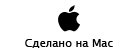
Copyright © 2009 www.macsound.ru All rights reserved.
Site www.macsound.ru is an Independent Information site.
The site is not affiliated with Apple Inc. and other companies.
All trademarks, product names, and company names and logos
appearing on this web site are the property of their respective owners.
Site www.macsound.ru makes no guarantees regarding any of the advice
offered on this web site or by its staff or users.


